شرح طريقة استخدام برنامج WinterBoard لعرض الثيمات
2 مشترك
صفحة 1 من اصل 1
 شرح طريقة استخدام برنامج WinterBoard لعرض الثيمات
شرح طريقة استخدام برنامج WinterBoard لعرض الثيمات
...بسم الله الرحمن الرحيم ...
السلام عليكم ورحمة الله وبركاته....
اخواني الموضوع هذا و هو شرح طريقة استخدام برنامج WinterBoard
وهوا للاخوان حديثي مستخدمي الاي
فون ...
والبرنامج هذا مهم جدا لعرض الثيمات ..
التي حملتها من السيديا ....
او التي حملتها على جهازك وتريد ان تثبتها على الاي فون ...
وهو من البرامج الاساسية
نبذة صغيرة عن برنامج WinterBord
في الإصدارات القديمة من الـFrimware كان هناك برنامج يسمى SummerBoard لتغيير ثيمات الجهاز والآن على الإصدارات الجديدة 2.0 وما فوق نزل برنامج جديد بإسم WinterBoard
قد تلاحظ أن أسماء البرنامجين تحتوي على Board إضافة إلى أن الأول بمسمى صيف والآخر بمسمى شتاء وهناك أيضاً مسمى آخر وهو SpringBoard
ما هو الـSpringBoard ؟ بإختصار هو شاشة البداية أو لنقل واجهة المستخدم الخاصة بالآي فون المسؤولة عن الأيقونات والخلفيات وكل الرسومات التي تراها في الآي فون وبناء على هذا الإسم أصدروا برامج الثيمات قريبة من هذا الإسم لكن بفصول أخرى وهي الشتاء والصيف بينما الأصل هو الخريف
الآن لتركيب البرنامج قم بتشغيل برنامج Cydia ومن القائمة السفلية للبرنامج قم باختيار Section والتوجه لمجلد System ستجد أسفل القائمة برنامج WinterBoard
[ندعوك للتسجيل في المنتدى أو التعريف بنفسك لمعاينة هذه الصورة]
[/COLOR][/SIZE][CENTER][SIZE=4]
قم بالضغط عليه والضغط على زر Install من أعلى القائمة من اليمين ومن ثم الضغط على Confirm
سيتم تحميل البرنامج وبعد الانتهاء من التحميل سيظهر لك زر Return to Cydia قم بالضغط على عليه
الآن سيظهر لك البرنامج من ضمن قائمة البرامج في الآي فون قم بالضغط عليه وستجد قائمة ببعض الثيمات الموجود مسبقاً بالبرنامج
[ندعوك للتسجيل في المنتدى أو التعريف بنفسك لمعاينة هذه الصورة]
الآن لتحميل الثيمات كل ما عليك فعله هو التوجه لبرنامج Cydia ومن القائمة السفلية أختر Section وستجد المجلدات بأقسامها ابحث عن أي مجلد يبدأ بـThemes وستجد به الثميات
[ندعوك للتسجيل في المنتدى أو التعريف بنفسك لمعاينة هذه الصورة]
وسأشرح لك ما ستجده داخل المجلدات
*المجلدات التي باسم Themes *Themes (Complete) * Themes (SpringBoard) * Themes (Vedios) * Swteffwizs Themes ستجد بداخلها ثيمات كاملة للجهاز كل ما عليك هو البحث عن ثيم معين وتحميله للجهاز
*المجلد Themes (Apps) ستجد بداخله فقط أيقونات تغير بعض برامج النظام كالمتصفح وثيم أرقام الإتصال وما إلى ذلك
*المجلد Themes (Battery) ستجد بداخله أيقونات تقوم بتغيير أيقونة البطارية عند وضع الجهاز في الشاحن
*المجلد Themes (Keyboard) ستجد بداخله ثيمات لتغيير شكل لوحة المفاتيح (لسوء الحظ لا يمكن تغيير شكل لوحة المفاتيح العربية)
*للمجلد Themes (sounds) لتغيير أصوات الجهاز كنغمة الإتصال ونغمة الرسائل وما شابه ذلك
*للمجلد Themes (System) لتغيير أيقونات النظام البسيطة كشكل الأزرار وشكل نقاط الصفحات وشكل البطارية في الأعلى
قم بتحميل أي ثيم أو شكل يعجبك وبعد ذلك توجه لبرنامج WinterBoard وستجد إسم الثيم أو الأيقونة أو أي شكل قمت بتحميله قم بالضغط عليه وستظهر علامة صح بجانبه وذلك معناه انه سيتم تفعيل الثيم … وإذا أردت تغيير الثيم قم بالضغط مرة أخرى على الثيم وستزول علامة الصح وأختر ثيم آخر
[ندعوك للتسجيل في المنتدى أو التعريف بنفسك لمعاينة هذه الصورة]
ملحوظة : لا تقم بوضع علامة صح على أكثر من ثيم وما أقصد بذلك هو أنه لا يمكنك أن تختار أكثر من ثيم قمت بتحميله من المجلدات الأولى المختصة بالثيمات الكاملة … بينما يمكنك أن تضع علامة صح بجانب ثيم كامل وأيقونة لتغيير شكل البطارية عند الشحن وثيم صوتي وثيم لتغيير شكل البطارية العلوية وما إلى ذلك في نفس الوقت[/
نبدأ على بركة الله :
طبعا الان حملت برنامج ال WinterBoard على جهازك
[ندعوك للتسجيل في المنتدى أو التعريف بنفسك لمعاينة هذه الصورة]
طبعا الان البرنامج جاهز للاستخدام ...
* اول شي اختار اي صورة من الايفون لجعلها خلفية للجهاز كالتالي :
[ندعوك للتسجيل في المنتدى أو التعريف بنفسك لمعاينة هذه الصورة]
وبعدين تروح للبرنامج WinterBoard ....
* الان نشرح اختيار User Wallpaper :
وهو انه يعرض الخلفية اللي انت اخترتها ..كالتالي :
[ندعوك للتسجيل في المنتدى أو التعريف بنفسك لمعاينة هذه الصورة]
* اختيار User Lock Background :
مثلا عندنا ثيم معين ولكن نريد شاشة فتح القفل بصورة غير التى اتية مع الثيم سنختار الصورة كما فى الطريقة :
[ندعوك للتسجيل في المنتدى أو التعريف بنفسك لمعاينة هذه الصورة]
* اختيار Transparent Dock :
لازالة صورة الخلفية عن ايقونات الـ Dock ونجعلها بدون خلفية كايقونات سطح المكتب ..كالتالي :
Dock = معناها الايقونات الاساسية اللتي تأي في اسفل الشاشة .
[ندعوك للتسجيل في المنتدى أو التعريف بنفسك لمعاينة هذه الصورة]
* اختيار Solid Status Bar :
لجعل الشريط العلوى (مكان الساعة, البطارية, والشعار) بلون ثابت ...كالتالي :
[ندعوك للتسجيل في المنتدى أو التعريف بنفسك لمعاينة هذه الصورة]
* اختيار No Undocked Icon Labels :
لجعل ايقونات سطح الايفون بدون اسماء ..كالتالي :
[ندعوك للتسجيل في المنتدى أو التعريف بنفسك لمعاينة هذه الصورة]
* اختيار Dim Wallpaper :
لجعل الخلفية سطوعها اقل (الاضاء والالوان اقل من الايقونات) ...كالتالي :
[ندعوك للتسجيل في المنتدى أو التعريف بنفسك لمعاينة هذه الصورة]
* اختيار Dim Icons :
لجعل الايقونات سطوعها اقل من خلفية الصورة ....اختار الاختيار Dim Icons مع User Wallpaper
[ندعوك للتسجيل في المنتدى أو التعريف بنفسك لمعاينة هذه الصورة]
* اختيار Black Navigation Bar :
لجعل دائما شريط قائمة اسماء الاختيارات بلون اسود...كالتالي :
[ندعوك للتسجيل في المنتدى أو التعريف بنفسك لمعاينة هذه الصورة]
* لتغيير الوان الخطوط المحملة من السيديا ..تختار مثال كالتالي :
[ندعوك للتسجيل في المنتدى أو التعريف بنفسك لمعاينة هذه الصورة]
و لفهم التعامل مع البرنامج و مع اختيارات :
البرنامج دائما يعطى الاولوية بالاختيارات التى باول القائمة......
بمعنى ان الاختيار 1 سيكون فوق اى اختيار.....ثم يليه الـ 2 وهكذا
ولجعل الاولوية للاختيار الذى تريده اضغط على الاختيار (مع الاستمرار بالضغط) على شكل العواميد الـ 3 التى فوق بعض وتحريكها الى اعلى القائمة كما مبين بالصورة الاتية:
[ندعوك للتسجيل في المنتدى أو التعريف بنفسك لمعاينة هذه الصورة]
واذا اردت ان تغيير الخطوط او الوان الخطوط او تغيير الوان وشعارات البطارية ....والثيمات والخلفيات
يعني اي شي تريد ان تغيره في مظهر الاي فون من الداخل ..
يجب ان يكون لديك برنامج WinterBoard
وكذا نكون انتهينا من مبادئ استخدام برنامج WinterBoard ...
وبالنسبه للثيمات يمكن نقلها للايفون عن طريق اي برنامج متصفح
ملاحظه الشرح للاخ موسى
بالنسبة للثيمات بعد أن تقوم بفك الضغط عن الثيم الذي قمت بتنزيله ستحصل على مجلد الثيم إذا فتحته تحصل على مجموعة مجلدات وفايلات
مجلد ال icons فيه صور الأيقونات لبرامج الآي فون وهنالك صورة Wallpaper.png وهي صورة خلفية الثيم و***ها
لنقل الثيم انقل المجلد الأصلي الكامل بما فيه لهذا المسار عالآيفون
 رد: شرح طريقة استخدام برنامج WinterBoard لعرض الثيمات
رد: شرح طريقة استخدام برنامج WinterBoard لعرض الثيمات
يا جامد يا جامد تسلم

MiDo- عضو مميز

- عدد المساهمات : 889
تاريخ التسجيل : 23/11/2010
الجنس :
تقيم : 17934
المزاج : تمام اخر حاجة
صفحة 1 من اصل 1
صلاحيات هذا المنتدى:
لاتستطيع الرد على المواضيع في هذا المنتدى



 من طرف
من طرف